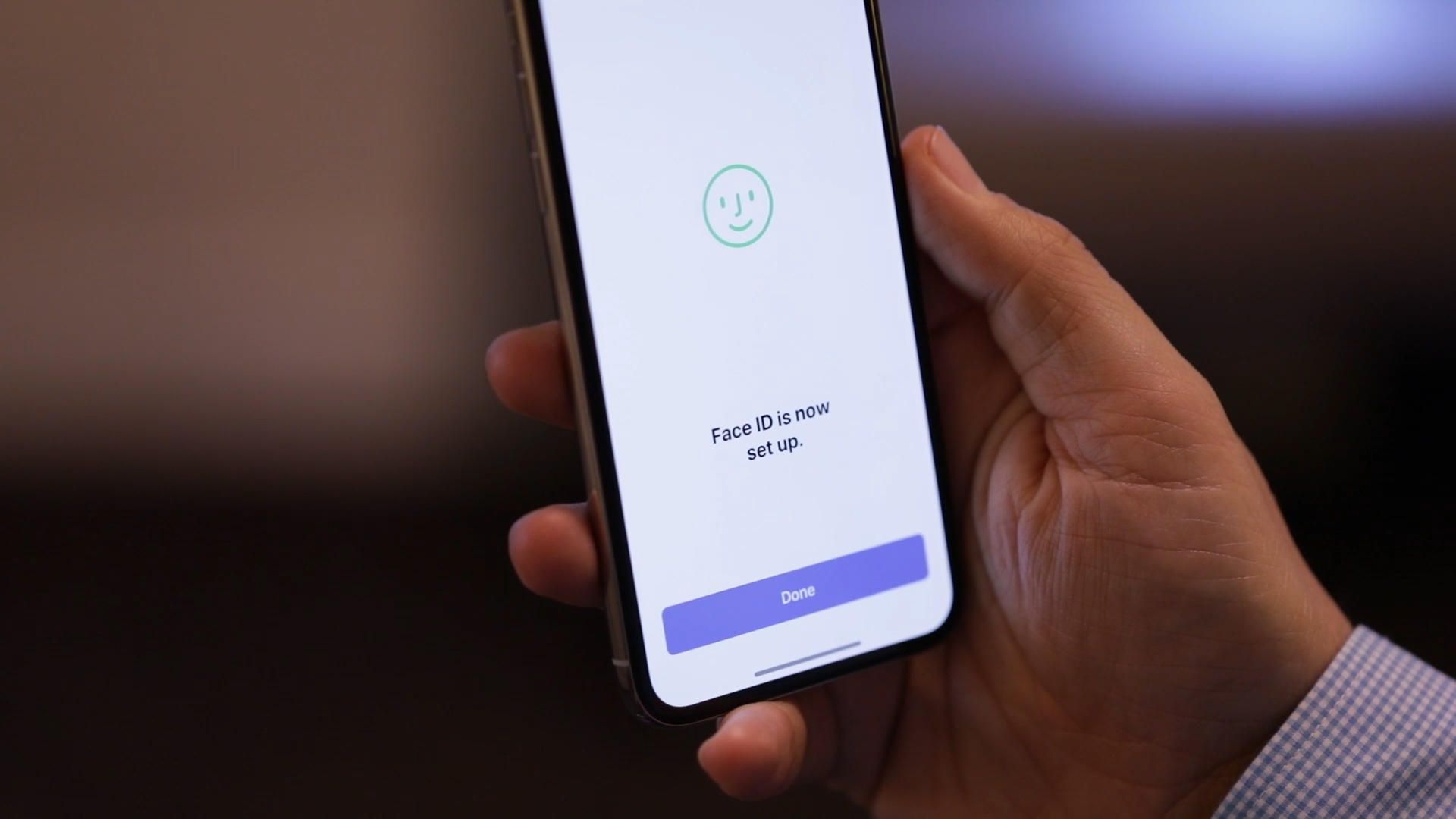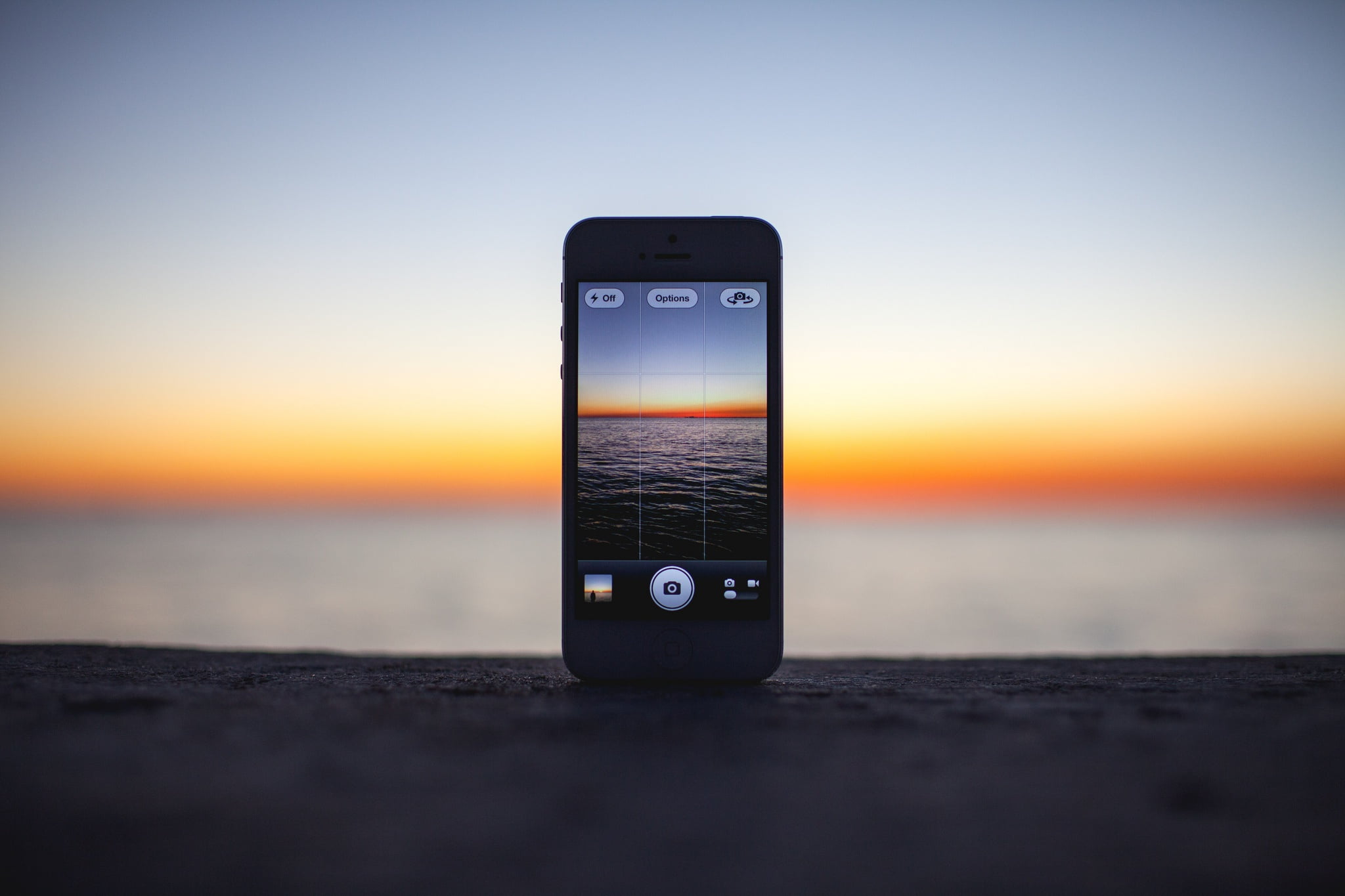Содержание:
Даже самые дорогие смартфоны самых популярных производителей, вроде Apple iPhone, могут сломаться. Причём произойти это может даже вскоре после покупки. Ничто не идеально и электроника временами выходит из строя. В один прекрасный день может случиться так, что ваш iPhone не включится, хотя батарея не разряжена.
Пошаговое видеоруководство по ремонту iPhone, который не включается
Подобные изъяны можно исправить, если все аппаратные компоненты целы. Ниже будет рассказано о том, как можно решить проблему с iPhone, который не хочет включаться.
По какой причине iPhone не включается?
Если батарея не полностью разрядилась, виновато программное обеспечение или сбой в аппаратных компонентах. На старых устройствах проблемы с питанием обычно связаны с аппаратными повреждениями, чаще всего из-за износа. Если же не включается новый iPhone, дело не в этом. Если батарея разрядилась, достаточно подключить аппарат к розетке на несколько минут, чтобы хватило энергии на загрузку.
Если показывается чёрный экран, нужно предпринять другие шаги для возвращения смартфона в нормальное состояние.
Первое решение: зарядить iPhone
Даже если вам кажется, что батарея не должна быть разряжена, лучше проверить. Подключите iPhone к зарядному устройству и оставьте на полчаса. Этого времени должно хватить, чтобы зарядить разряженную батарею и аппарат смог включиться.

Используйте оригинальное зарядное устройство от этой модели iPhone. Потом попробуйте включить аппарат. Если он включается, проблема решена. Частично решена, поскольку нужно исключить другие факторы, из-за которых аппарат перестал включаться. Может потребоваться внести изменения в настройки электропитания. Нужно перейти в раздел Настройки > Батарея и посмотреть, какие приложения и сервисы расходуют слишком много энергии.
Когда вы нашли виновника, сделайте так, чтобы эти приложения и сервисы не мешали вам работать.
Второе решение: принудительная перезагрузка iPhone
Если батарея заряжена, но смартфон всё равно не включается, есть вероятность, что он включен, но застрял на чёрном экране. Из-за этого кажется, что аппарат выключен. Это обычно происходит из-за повреждения системных файлов или вредоносных приложений.
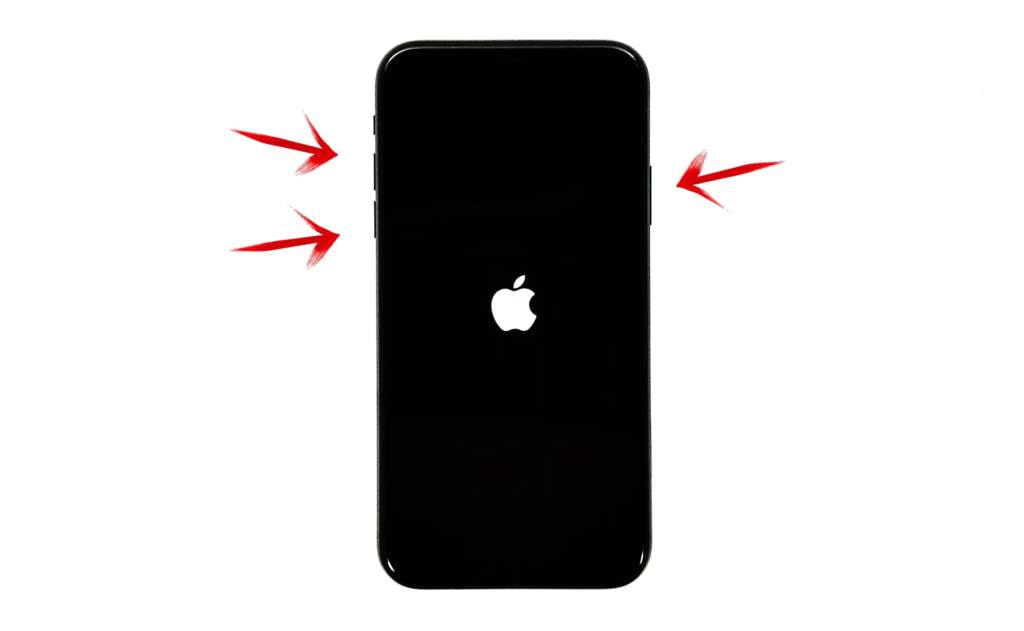
Это программные проблемы и их можно постараться решить. Самый простой и эффективный способ заключается в принудительной перезагрузке. Это альтернативный вариант обычной перезагрузки для аппарата, который не реагирует на действия пользователя. Все приложения мгновенно закрываются и поврежденные сервисы исправляются.
На новых iPhone принудительная перезагрузка выполняется следующим образом:
- Нажмите и удерживайте регулятор громкости вверх.
- Нажмите и отпустите регулятор громкости вниз.
- Нажмите и удерживайте боковую кнопку, отпустите её при появлении логотипа Apple.
Эти шаги относятся к iPhone 8 и более современным моделям.
В моделях вроде iPhone 7 и более ранних принудительная перезагрузка делается следующим образом:
- Нажмите и удерживайте регулятор громкости вниз и кнопку питания одновременно. Когда появится логотип Apple, отпустите обе кнопки.
На моделях вроде iPhone 6s, 6s Plus, 6, SE и 5s принудительная перезагрузка выполняется так:
- Нажмите и удерживайте одновременно кнопку питания и кнопку Home на протяжении нескольких секунд. Когда увидите на экране логотип Apple, отпустите их.
Все описанные выше процедуры не затрагивают любую сохранённую на внутренней памяти информацию. Таким образом, ничего нужного удалено не будет. Создание резервной копии не требуется. Если этот метод не помог включить iPhone, переходите к следующему.
Третье решение: подключите iPhone к компьютеру
Можно использовать для оживления iPhone приложение iTunes на компьютере. Нужно связать iPhone и компьютер при помощи кабеля USB или Lightning. После этого запустите iTunes на компьютере.

Обычно через несколько секунд iTunes распознаёт и синхронизируется с iPhone. Если этого не произошло, закройте все программы на компьютере, в том числе работающие в фоновом режиме. Отключите антивирусы, затем попытайтесь выполнить синхронизацию заново.
Если iTunes смог выполнить синхронизацию с iPhone, заставьте аппарат перезагрузиться, но на этот раз введите код восстановления. Это позволит использовать iTunes для восстановления повреждённых файлов, из-за которых iPhone не загружался. Есть разные способы перевода iPhone в режим восстановления, в зависимости от модели.
Если у вас iPhone 8 или новее, перейти в режим восстановления можно следующим образом:
- Нажмите и быстро отпустите кнопку громкости вверх.
- Нажмите и быстро отпустите кнопку громкости вниз.
- Нажмите и удерживайте боковую кнопку, пока на экране не появится режим восстановления.
Для перехода в режим восстановления на iPhone 7 сделайте следующее:
- Нажмите и удерживайте кнопку питания и регулятор громкости вниз. Когда на экране появится режим восстановления, отпустите их.
Для перехода в режим восстановления на iPhone 6s, 6s Plus и более ранних моделях сделайте следующее:
- Нажмите и удерживайте одновременно кнопку Home и кнопку питания. Когда на экране появится режим восстановления, отпустите их.
Примечание: не отпускайте кнопку питания, если видите логотип Apple, поскольку это ещё не режим восстановления.
Когда вы успешно вошли в режим восстановления, можно использовать команды iTunes для ремонта и восстановления системы iOS. Часто такая процедура требуется, когда iPhone не может загрузиться из-за системной ошибки. Можно восстановить систему из предыдущей резервной копии или обновить до последней версии.
Ремонт и восстановление iPhone в iTunes в режиме DFU
Если загрузка режима восстановления не решает проблему, можно попытаться выполнить восстановление в режиме DFU. Это означает Device Firmware Update и является самым глубоким типом системного восстановления iPhone.
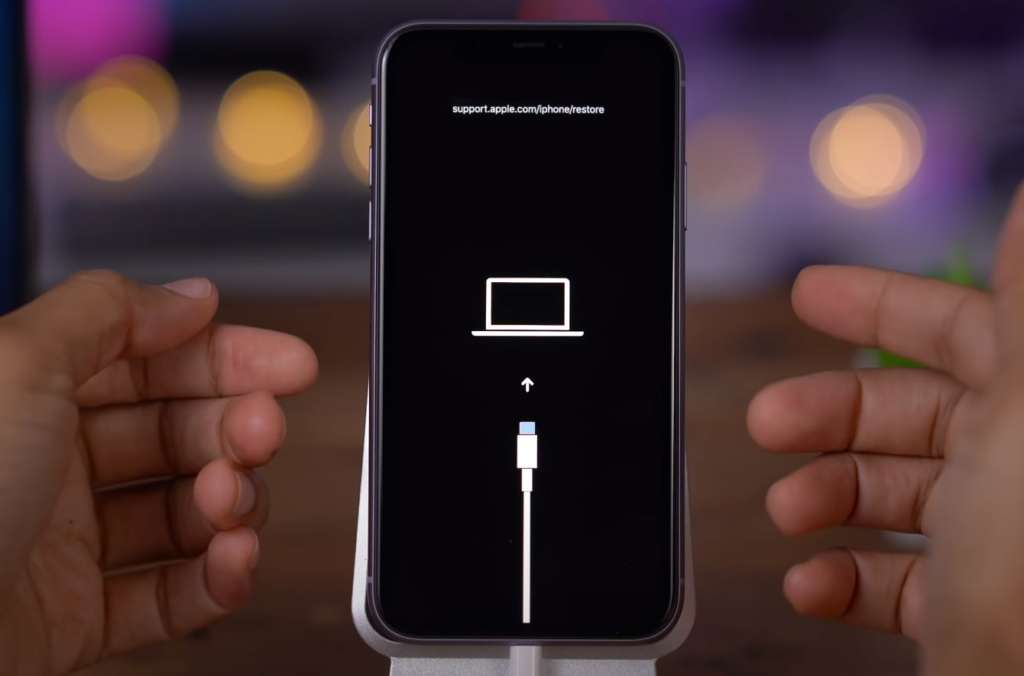
Обычно это последний метод при крупных системных ошибках, если не помогли предыдущие процедуры. Система iOS может быть повреждена и неспособна нормально загружаться.
Для моделей iPhone 6s, SE переход в режим DFU выполняется следующим образом:
- Подключите iPhone к компьютеру при помощи кабеля USB или Lightning от Apple.
- После подключения удерживайте одновременно кнопки Home и питания примерно 8 секунд.
- Отпустите кнопку питания, но продолжайте удерживать кнопку Home, пока экран не будет полностью чёрным.
Если вы увидите логотип Apple, вы держали кнопку слишком долго и нужно начать процедуру заново.
Если вы видите окна вроде предложения подключить iPhone к iTunes, также нужно начать процесс заново. Если экран iPhone остаётся чёрным после того, как вы отпустили кнопку питания, аппарат вошёл в режим DFU.
iTunes покажет сообщение о том, что был обнаружен iPhone в режиме восстановления. Следуйте указаниям на экране.
Для моделей iPhone 7 и 7 Plus переход в режим DFU выполняется следующим образом:
- Подключите iPhone к компьютеру кабелем USB.
- После этого удерживайте кнопки питания и громкости вниз примерно 8 секунд.
- Отпустите кнопку питания, но удерживайте кнопку громкости вниз.
Если держать кнопку питания слишком долго, появится логотип Apple. Тогда нужно начать процедуру заново.
Если же экран остается чёрным, iPhone успешно вошёл в режим DFU и можно использовать восстановление в iTunes.
Для моделей iPhone 8, 8 Plus, X и новее переход в режим DFU выполняется следующим образом:
- Подключите iPhone к компьютеру кабелем USB.
- Затем нажмите и удерживайте кнопку громкости вверх.
- Быстро нажмите и отпустите кнопку громкости вниз.
- Нажмите и удерживайте кнопку питания, пока экран не станет чёрным. После этого дополнительно нажмите и удерживайте регулятор громкости вниз примерно 5 секунд.
- Затем отпустите кнопку питания, но удерживайте регулятор громкости вниз до тех пор, пока на экране ничего не будет.
Если вы увидите какие-либо логотипы, вы держали кнопку слишком долго и нужно начать процедуру заново. В противном случае вы успешно вошли в режим DFU.
После этого можно использовать iTunes для восстановления системы из предыдущей резервной копии. Затем выходите из режима DFU и позвольте выполнить калибровку приложений.
iPhone по-прежнему не включается?
Если экран iPhone после всего этого по-прежнему не включается, проблемы могут быть не программные. Может потребоваться посетить сервисный центр Apple, где аппарат осмотрят специалисты.
Велика вероятность, что смартфон был повреждён и ему нужен ремонт. Свяжитесь с поддержкой Apple для получения помощи.